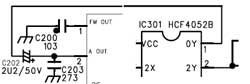Що робити якщо немає звуку на телевізорі. На екрані присутнє зображення звуку немає на телевізорі
Уже підготував кілька інструкцій по підключенню телевізора до комп'ютера по HDMI кабелю, і зауважив, що є одна дуже популярна проблема, з якою стикаються багато. Проблема полягає в тому, що після підключення телевізора до комп'ютера, або ноутбука, немає звуку на телевізорі. Тобто, звук не відтворюється через HDMI кабель, а продовжує звучати з динаміків ноутбука, або акустичної системи.
Ми знаємо, що через HDMI кабель, звук передається. Значить, він повинен звучати з динаміків телевізора. Та й як правило, звук на телевізорі набагато краще і якісніше, ніж на тому ж ноутбуці. Тому, є сенс все таки налаштувати звук через HDMI кабель на телевізорі. Я коли писав інструкції по підключенню, сам стикався з проблемою, коли не було звуку на телевізора. Але, вирішується ця проблема дуже просто. Потрібно всього лише змінити деякі настройки на вашому ноутбуці, або ПК. Причому, в Windows 7 і Windows 10 ці настройки практично однакові.
До речі, в цих статтях, я писав про проблеми зі звуком. Там все детально описано. В одній статті на прикладі Windows 7, а в другій, на прикладі Windows 10.
Налаштування звуку по HDMI для телевізора в Windows 7
У Windows 10, ці настройки виглядають точно так же.
З'єднайте свій комп'ютер з телевізором за допомогою HDMI кабелю. Виберіть на телевізорі потрібний HDMI вхід в якості джерела, що б з'явилося зображення з комп'ютера. Перевірте, чи не скручений і не вимкнули звук на самому телевізорі.
У новому вікні, в списку доступних пристроїв, ви побачите свій телевізор, або пристрій «Цифрове аудіо (HDMI)». У мене, наприклад, Philips. У вас там може бути написано LG, Samsung, Sony і т. Д. Натисніть на нього правою кнопкою миші, і виберіть "Використовувати за замовчуванням".
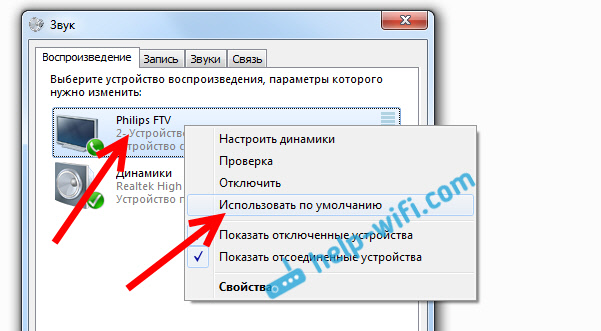
Все, звук запрацює на телевізорі. Обраний нами пристрій, буде використовуватися за замовчуванням. натисніть Ok, Що б закрити вікно.
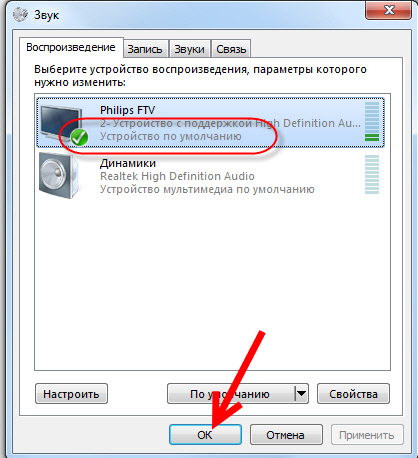
Як бачите, потрібно було просто змінити пристрій відтворення, і звук відразу почав звучати з телевізора. Таким же способом, можна назад переключиться на динаміки ноутбука, або колонки. Після відключення HDMI кабелю, звук автоматично буде звучати з динаміків. А під час наступного з'єднання телевізора, звук сам буде працювати по HDMI.
Оновлення: включаємо відображення відключених і відокремлених пристроїв
У коментарях підказали ще один спосіб. Відкрийте "Пристроїв відтворення", і натисніть правою кнопкою миші на порожню область у вікні. Поставте галочки біля двох пунктів: "Показати відключені пристрої" і "Показати від'єднані пристрої".
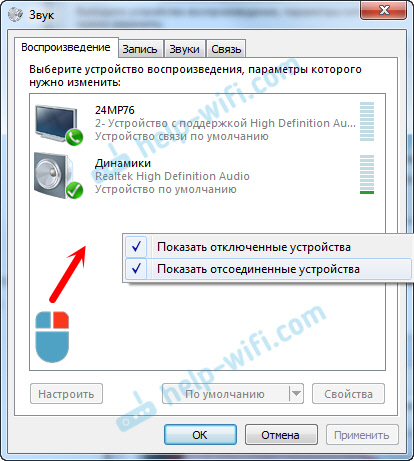
Оновлення: перевстановлення драйвера
У коментарях Віталій порадив спосіб, який допоміг йому вирішити цю проблему. І судячи з відгуків допоміг не тільки йому.
Суть полягає в тому, щоб оновити драйвер (відео, аудіо) через програму DriverPack Solution з підключеним по HDMI телевізором. Чесно кажучи, я проти цих програм. Вони можуть такий драйвер підсунути, що потім не розгребеш. Але якщо це допомагає, і народ пише що все працює, то вирішив додати цей спосіб до статті.
Оновлення: видаляємо звукову карту в диспетчері пристроїв
Ще одна порада з коментарів. Сам я це не перевіряв, але є відгуки, що спосіб робочий.
Телевізор повинен бути підключений до комп'ютера, або ноутбука. Далі потрібно зайти в диспетчер пристроїв, і відкрити там вкладку "Звукові, ігрові та відеотехніка". Там повинні бути звукові адаптери, які потрібно видалити (Пробуйте по черзі). Залежно від комп'ютера (ноутбука), назви можуть відрізняться. У мене це швидше за все "Аудіо Intel (R) для дисплеїв", або "Realtek High Definition Audio".
Просто натискаємо на адаптер правою кнопкою миші і вибираємо "Видалити". Коли пристрій буде видалено, натискаємо на кнопку "Оновити конфігурацію устаткування". Або перезавантажте комп'ютер.
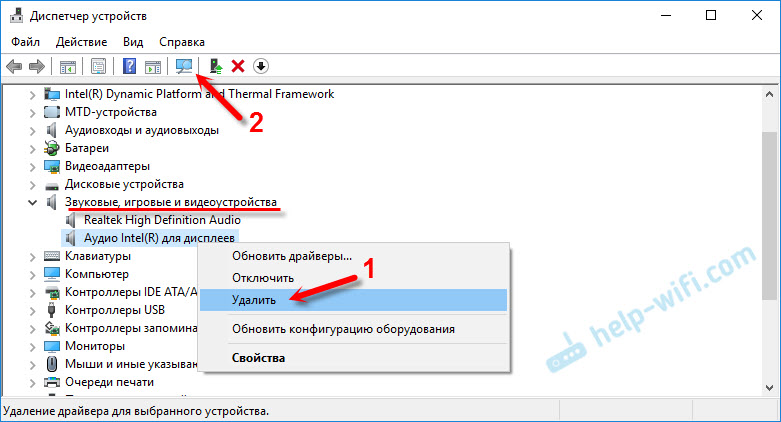
Після цього адаптер повинен встановиться заново, а звук на телевізорі по HDMI має запрацювати.
Оновлення: діагностика неполадок
Підключіть свій телевізор до комп'ютера по HDMI кабелю. Перевірте всі поради, про які я писав вище. Якщо нічого не допомагає, то потрібно запустити діагностику неполадок. Це можна зробити через панель управління в Windows 10, 8, 7 (Панель керування \\ Всі елементи панелі керування \\ Усунення неполадок \\ Обладнання і звук). Або натиснувши правою кнопкою миші на значок звуку і вибравши "Діагностика неполадок зі звуком".
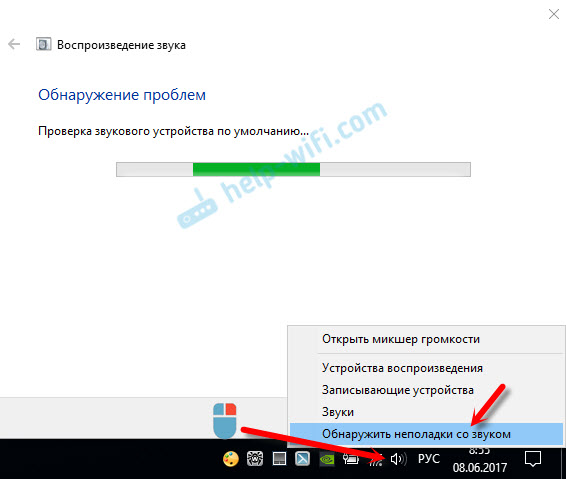
Можливо, Windows виявить і виправить деякі неполадки. Після цього виконайте дії, про які я писав на початку цієї статті.
Якщо у вас залишилися якісь питання по цій статті, то задавайте їх у коментарях. Успіхів!
Без телевізора, який допомагає завжди залишатися в курсі останніх подій, на якому можна подивитися улюблені передачі, фільми, неможливо уявити сучасне життя. Незважаючи на те, що сучасні телевізори, будь то ЖК, LED, LCD або плазмові, якісні та надійні, при цьому вони максимально складні в технологічному плані. Саме тому схильні до різного роду несправностей, і одна з них, коли немає зображення на матриці, При цьому звук є. Для багатьох користувачів, вихід телевізора з ладу прирівнюється до катастрофи, багато хто з них задаються питанням - що ж робити в ситуації, що склалася, як швидко, якісно вирішити вашу проблему?
Якщо в телевізорі немає зображення, але звук є, не обов'язково доставляти громіздку, при цьому досить тендітну техніку в сервіс центр. Можна скористатися зручною, максимально затребуваною послугою, викликавши телемайстра додому, для якого якісне є спеціалізацією. Приїхавши за вказаною адресою (м.Київ та передмістя) на своєму автотранспорті, фахівець з допомогою безкоштовної діагностики зможе точно визначити, чому немає картинки на телевізорі, а звук є, і тільки потім виконає ремонтні роботи. Для цього в його розпорядженні є сучасне обладнання, інструменти. Заповнивши заявку на сайті або зателефонувавши по телефону, ви максимально швидко вирішите проблеми, заощадивши при цьому час, сили, фінанси. На всі роботи дається гарантія.
Коли в телевізорі є звук, але немає зображення - ремонт неминучий. Це один з найпоширеніших дефектів у всіх моделях, причому, як в ЖК (LCD), так і плазмових панелях. Викликаний він може найрізноманітнішими факторами. Можливою причиною даної проблеми, коли на екрані немає картинки, може стати поломка інвертора, який відповідає за подачу високої напруги на лампи підсвічування. Не менш поширеним є вихід з ладу самих ламп підсвічування. В даному випадку екран стає тьмяним або повністю темним. Лампи можуть вийти з ладу через механічного пошкодження, "сісти" або просто вигоріти, працюючи при підвищеної яскравості. Досить часто, це тягне за собою поломку блоку живлення. Неакуратне, неправильне використання телевізора (удари, поштовхи, падіння, постійне потрапляння прямих сонячних променів, рідини і ін.) Можуть привести до поломки або пошкодження дорогої матриці, яку часто доведеться повністю міняти. Якщо несправна системна плата, з ладу вийшов конвертор, несправні шлейфи підключення ЖК, плазмової панелі, користувач також може зіткнутися з ситуацією, коли немає зображення на екрані, при цьому є звук. Це також може бути сильне ослаблення яскравості зображення, що виводиться на РК екран, або поломка дешифратора. Досить часто LCD моделям потрібно ремонт через появу на екрані «битих» пікселів. З усіма вищеописаними несправностями впорається досвідчений приватний телемайстер, який приїде в найзручніший для клієнта час, виконавши відновлення працездатності телевізора на професійному рівні.
Немає звуку на телевізорі . Розглянемо пошук несправності, коли немає звуку в крайовому і перед крайовому каскадах. Відсутність звуку з вини ВЧ тракту розглянемо в наступній статті.
Найбільш часта причина відсутність звуку на телевізорі є вихід з ладу динаміка, особливо коли два динаміка включені послідовно. Тому відразу продзвонювати динаміки. Динамік повинен має опір від 4 до 8 ом, рідше 16 ом. Перегляньте обов'язково пайку висновків мікросхеми на наявність кільцевих мікротріщин в місцях пайки. Далі подивившись datasheet мікросхеми (щоб визначити висновки харчування) перевірте чи є напруга живлення на її висновках. Якщо немає datasheeta на цю мікросхему, то просто поміряти тестером (воно зазвичай становить 12 ... 26 в) або подивіться схему. Якщо цієї напруги на виводах звукової мікросхеми немає, то перевіряємо вторинну ланцюг блоку живлення живить звукову мікросхему і доріжки йдуть від блоку живлення до неї.
При наявності напруги живлення 12 ... 26 в на одному або декількох виводах звукової мікросхеми, то перевірити працездатність звукової мікросхеми можна, торкаючись металевим предметом (тримати за метал), висновків мікросхеми. При справній мікросхемі, від дотику до одного з контактів повинен пролунати з динаміків гучний фон. Якщо фону немає, то варто спочатку перевірити обв'язку звуковий ІМС, при справних елементах замініть мікросхему.
Якщо фон є, а звуку при трансляції немає, шукаємо несправність далі. Тут звичайно краще мати принципову схему. У різних моделях телевізорів різне схемне рішення, в одних звук надходить на звукову ІМС одразу з процесора, в інших через мікросхему-комутатор (або транзистори). Розглянемо проходження аудіо сигналу на прикладі схеми Erisson 21F51.
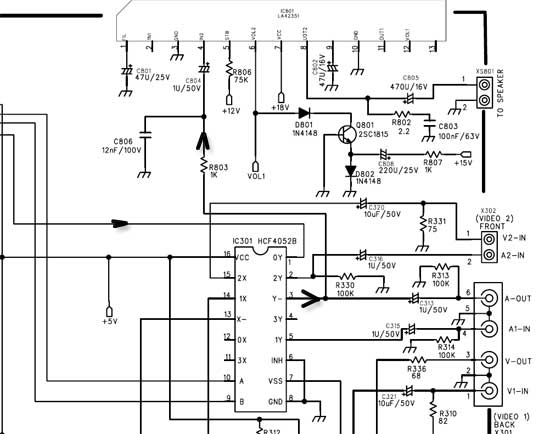
Проходження звуку ERISSON 21F51
Звук надходить на звукову ІМС (вихідний каскад) на 4 висновок ІМС IC801 від мікросхеми-комутатора IC301 c 3 виведення, а приходить з процесора IC201 з 2 ніжки на 1 висновок IC301.